Tema
- #Programación en Slack
- #Programar para más tarde
- #Mensaje programado
- #Función de Slack
- #Programar mensajes
Creado: 2024-09-13
Creado: 2024-09-13 13:51
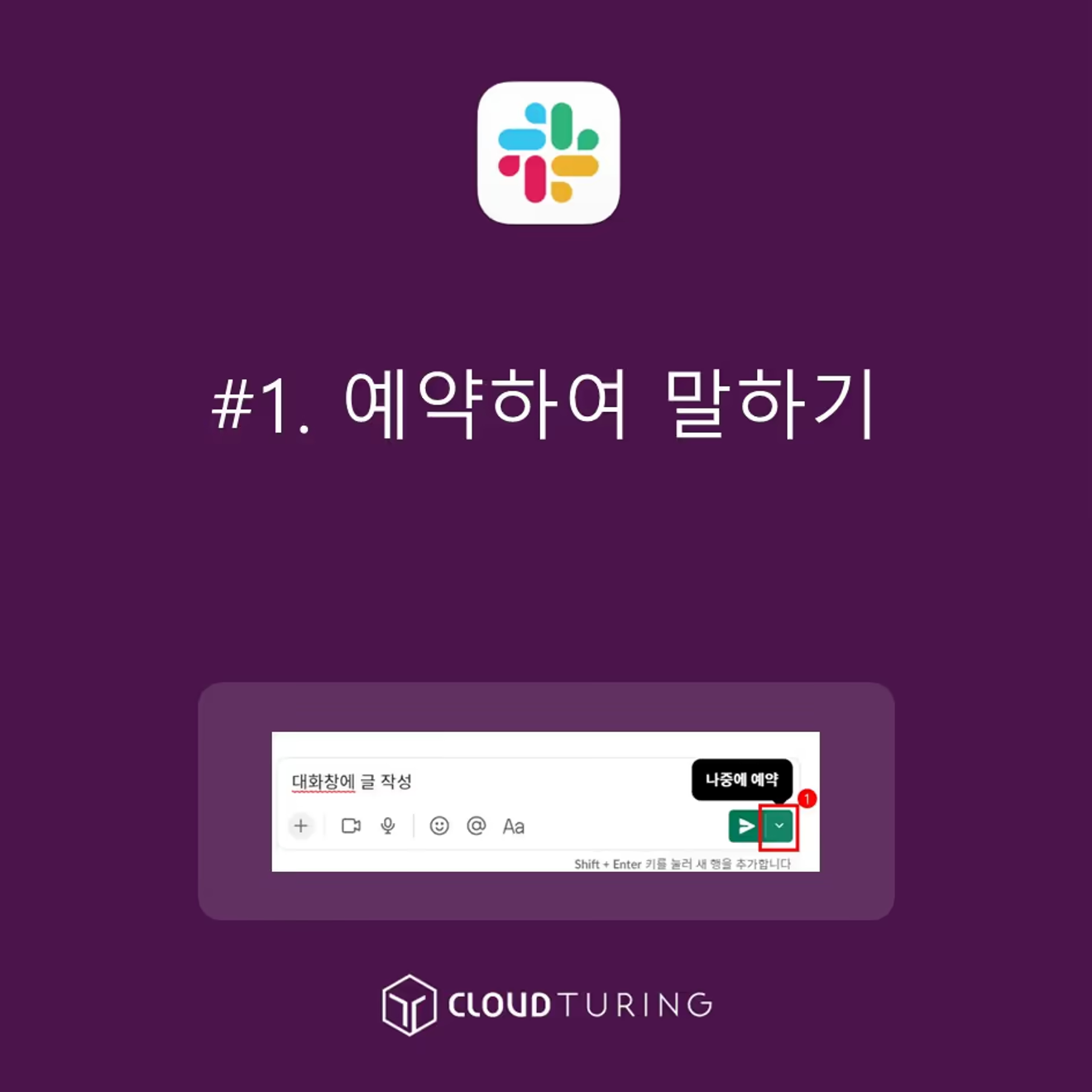
Programar para más tarde
Le guiaremos sobre cómo programar mensajes en Slack, la herramienta de mensajería interna utilizada para la colaboración.
Su nombre oficial es "Programar para más tarde".
Esto significa que el mensaje no se envía inmediatamente, sino que se envía a una hora específica programada.
Hay más casos de los que piensas en los que necesitas programar un mensaje.
etc.
Disponible también en la versión gratuita.
1. Selecciona el usuario o el canal utilizando [Borradores y enviados]. O bien, ve directamente al DM del usuario o al canal deseado.
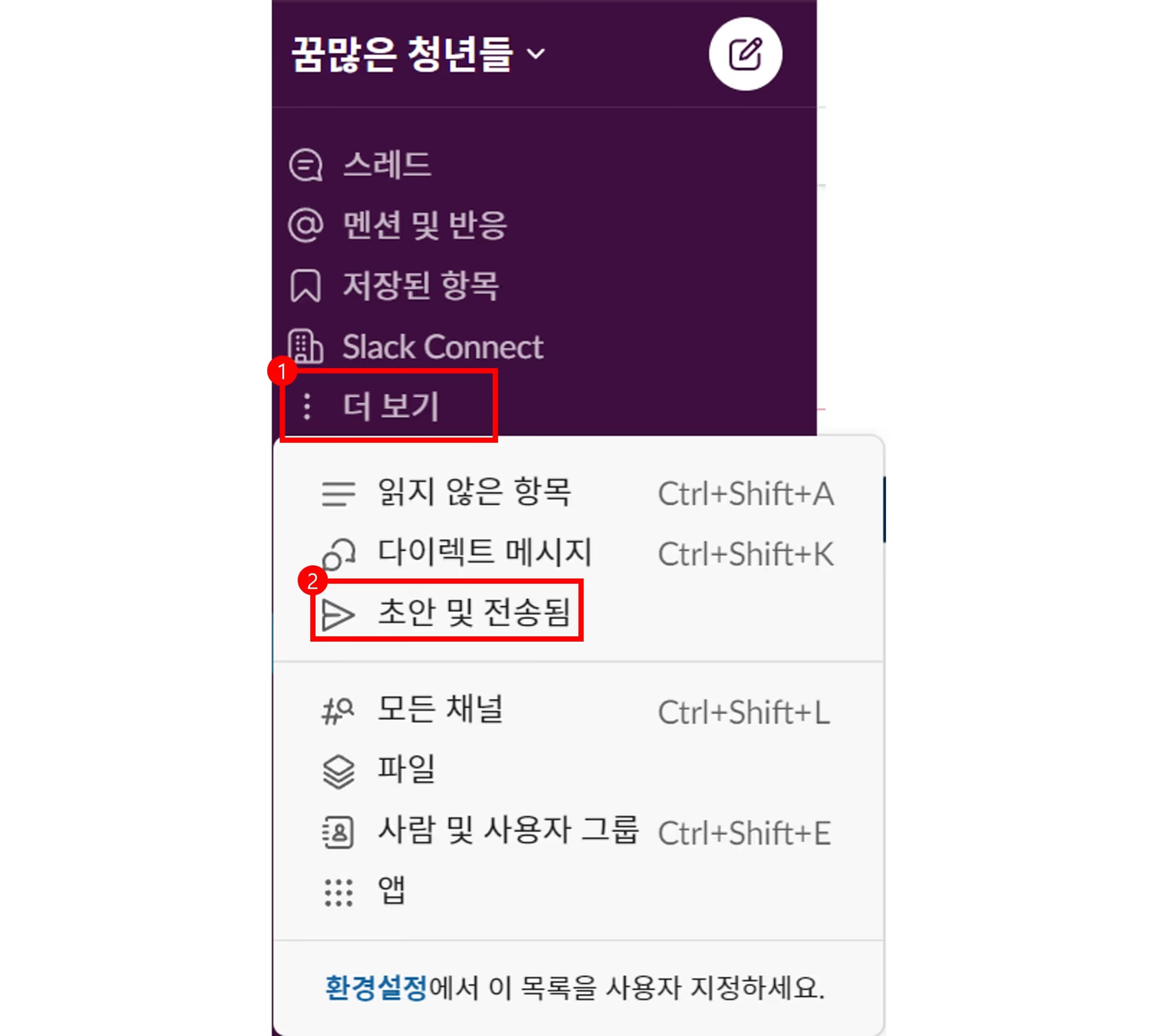
Haga clic en [Borrador y enviado]
2. Escribe el mensaje en la ventana de chat inferior de Slack.
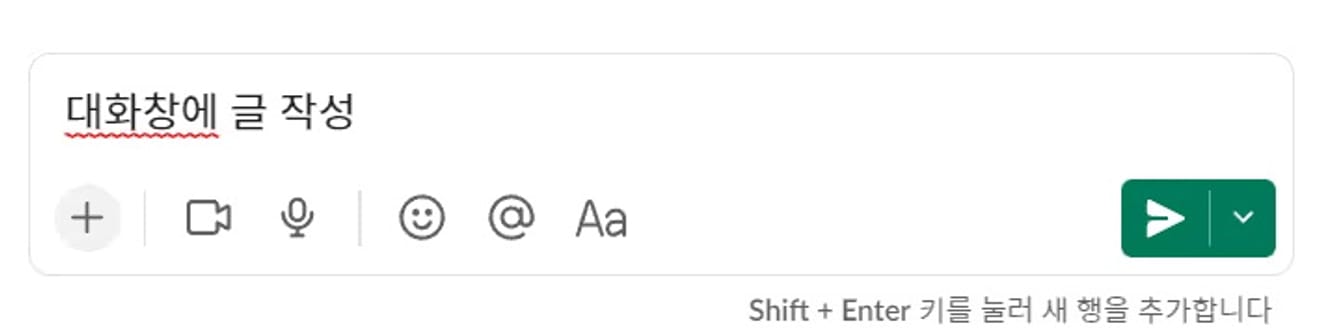
Escriba el mensaje en la ventana de chat
3. Si pasas el ratón por encima de la flecha hacia abajo en la esquina inferior derecha, verás el botón [Programar para más tarde].
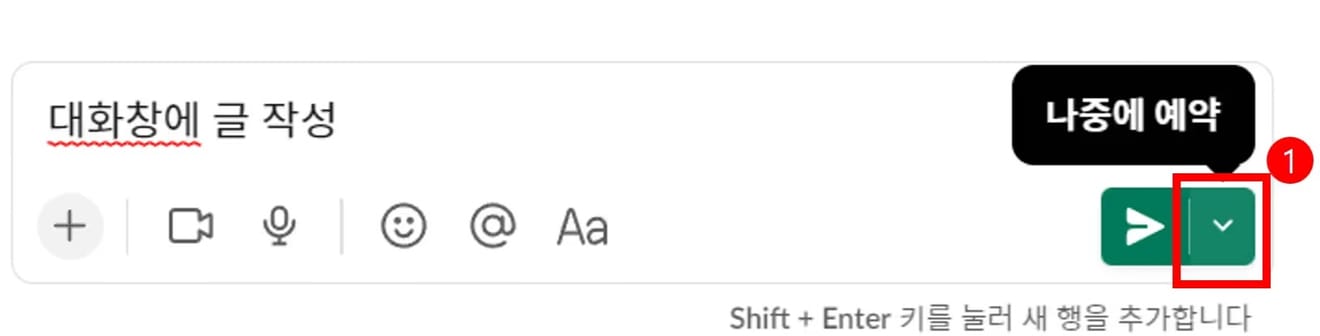
Haga clic en el botón [Programar para más tarde]
4. Puedes configurar la hora y guardar la hora que desees.
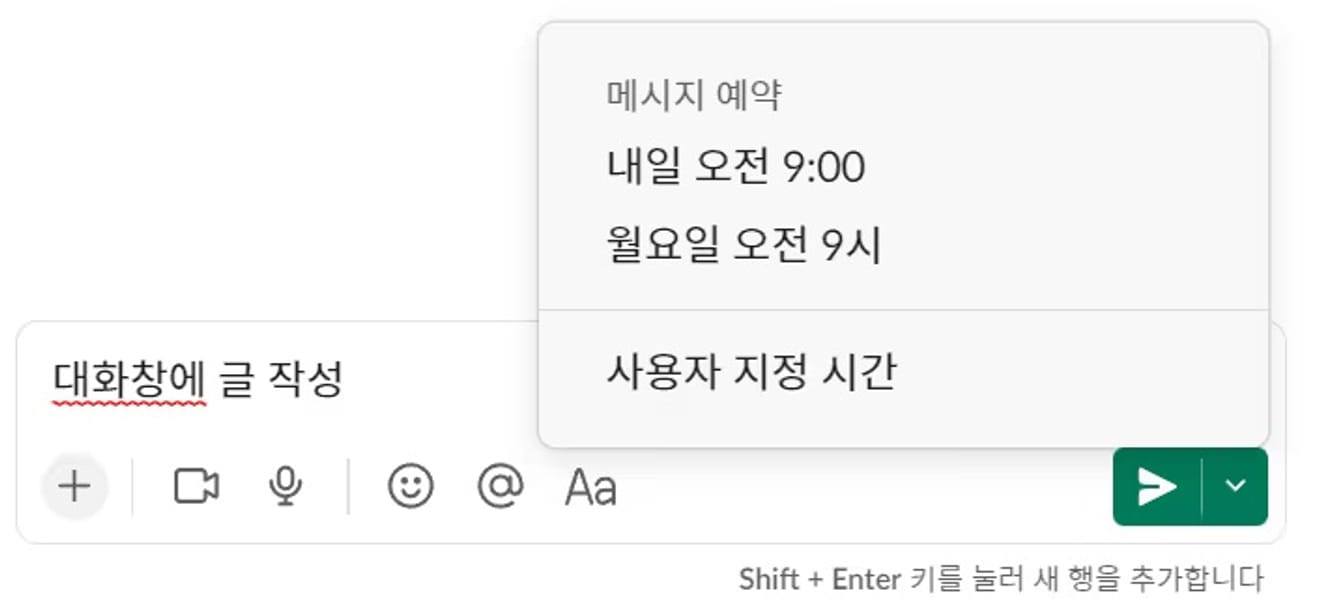
Pantalla de configuración de hora
5. Aunque parezca que solo se puede configurar la hora en intervalos de 10 minutos, también puedes configurar la hora con más precisión en intervalos de 1 minuto modificando manualmente la hora.
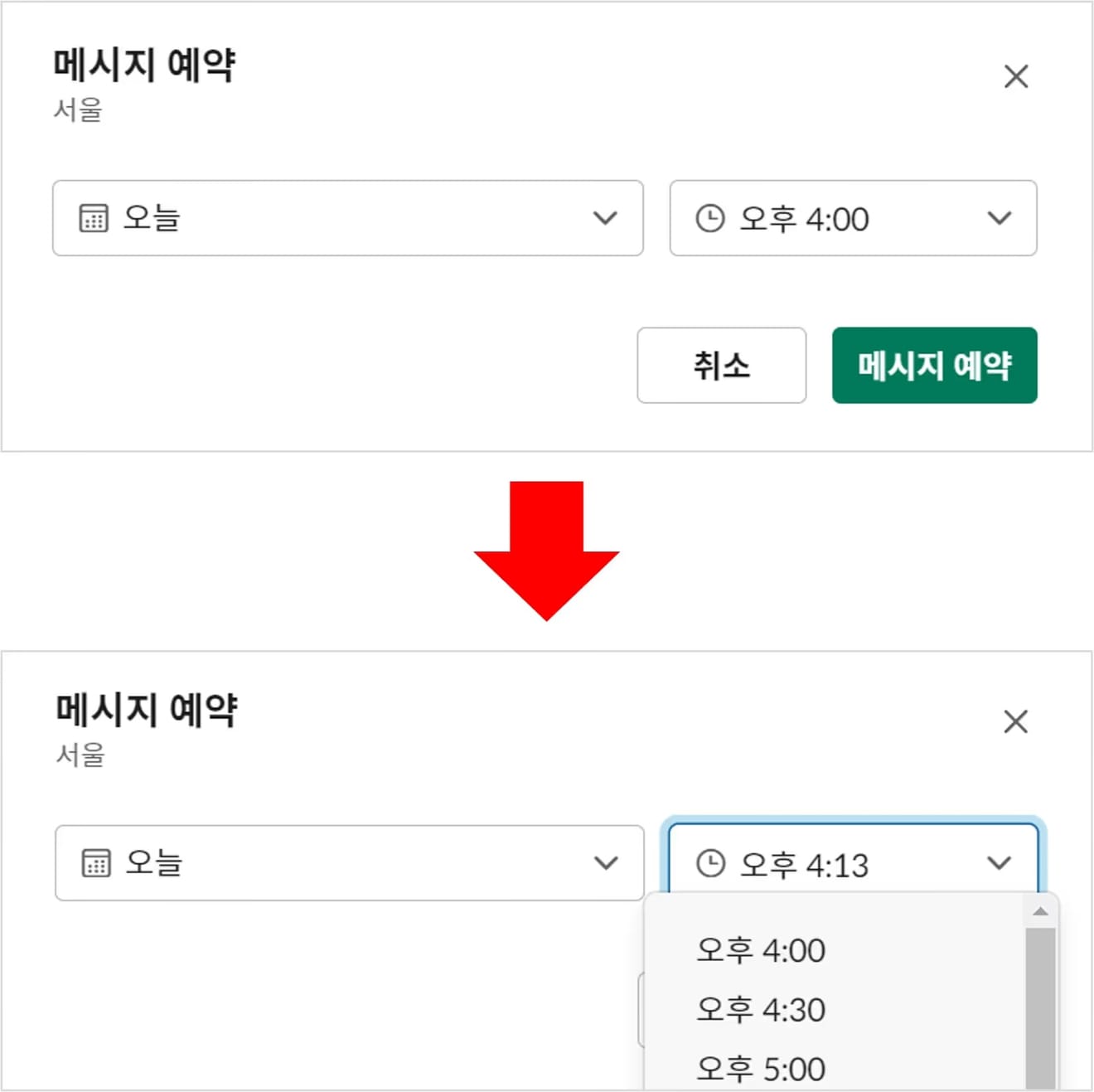
Configure la hora
6. Una vez completada la programación, aparecerá la información de programación en el DM o canal correspondiente.
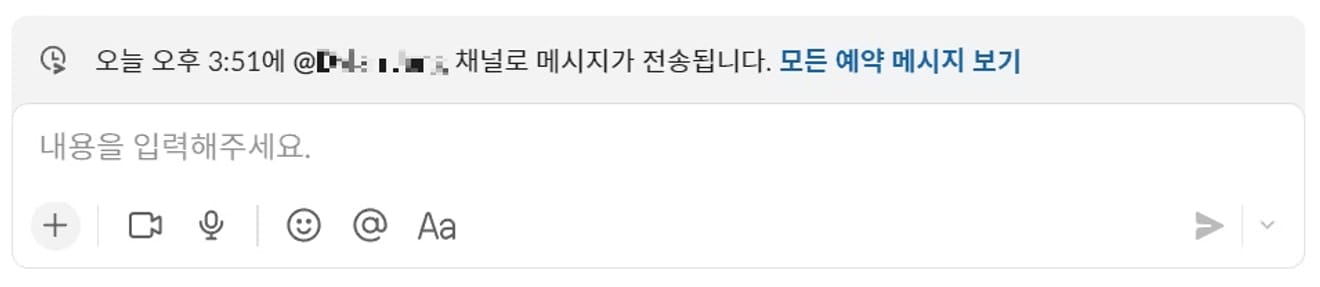
Puede comprobar el historial de programación
Comentarios0